来源:小编 更新:2024-12-23 17:36:16
用手机看
你有没有想过,在电脑上也能用上安卓系统呢?没错,就是那个让你手机不离手的安卓!今天,我就要手把手教你如何在Windows 10的电脑上安装并切换安卓系统,让你在电脑上也能畅玩各种安卓应用!
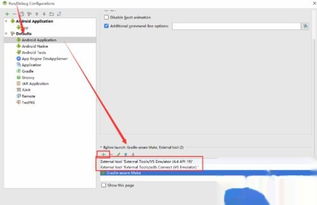
在开始之前,我们先来准备一下所需的工具和材料:
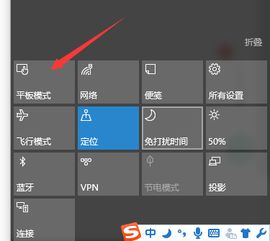
2. 下载工具:一个可以下载文件的浏览器,比如Chrome或者Edge。
3. 安装包:下载一个安卓系统的安装包,比如凤凰OS。
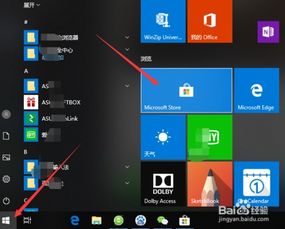
1. 下载凤凰OS:首先,你需要去凤凰OS的官方网站下载适合Windows系统的版本。记得选择X86版本哦,这样才可以在你的Windows电脑上运行。
2. 制作启动U盘:将下载好的凤凰OS安装包复制到U盘中,然后使用一些启动盘制作工具,比如Rufus,将U盘制作成启动盘。
3. 设置BIOS:重启电脑,进入BIOS设置,将U盘设置为第一启动设备。
4. 安装凤凰OS:重启电脑后,电脑会从U盘启动,进入凤凰OS的安装界面。按照提示进行安装,选择自定义安装,将凤凰OS安装到硬盘上。
5. 重启电脑:安装完成后,重启电脑,电脑会自动引导到凤凰OS。
1. 设置启动顺序:在凤凰OS安装完成后,你需要进入BIOS设置,将凤凰OS设置为第二启动设备,这样就可以在Windows 10和凤凰OS之间切换了。
2. 切换系统:重启电脑,在启动时按下F2或者F12等键进入启动菜单,选择Windows 10或者凤凰OS即可。
1. 系统兼容性:由于凤凰OS是基于安卓系统改版的,所以并不是所有的安卓应用都能在凤凰OS上运行。
2. 性能问题:凤凰OS的运行性能可能会受到电脑硬件配置的影响,如果你的电脑配置较低,可能会出现卡顿等问题。
3. 数据安全:在切换系统时,请确保你的重要数据已经备份,以免出现数据丢失的情况。
通过以上步骤,你就可以在Windows 10的电脑上安装并切换安卓系统了。这样,你就可以在电脑上畅玩各种安卓应用,体验不一样的电脑使用体验。不过,在使用过程中,也要注意系统的兼容性和性能问题,确保电脑的稳定运行。希望这篇文章能帮到你,如果你还有其他问题,欢迎在评论区留言哦!